DNS设置成114.114.114.114还是自动获取更好?那个网速更快?为什么?
DNS设置成114114114114可行,但是自动获取更好(如果路由器已经设置为合适的DNS服务器地址的话)。不同地区的用户,适用的DNS服务器地址不同,速度需要用户通过比较才能确定。如果DNS服务器设置不当,可能会导致网速慢、弹窗广告、网址打不开、打开不是自己想要的网站、劫持等一系列问题。
解决办法:
1、建议使用ISP默认分配的DNS,只有在特别需要的情况下再使用公共DNS。
2、推荐使用的公用DNS服务器,可与ISP分配的DNS服务器做一下比较,选择最合适的使用。
3、DNS服务器的设置:
以WINXP设置为例:
(1)点击 “网上邻居”——“本地连接”——“属性”;
(2)点击本地连接属性窗口中的“Internet协议 (TCP/IP)——属性”;
(3)在“常规”选项卡配置好IP地址、网关及DNS等参数(具体参数可查看路由器说明书或电话问询宽带供应商;如果无线路由设置打开了DCHP,可自动分配正确的IP地址的话,则可将IP地址及DNS等均设置为“自动搜索获得”)。
扩展资料
当DNS解析出现错误,例如把一个域名解析成一个错误的IP地址,或者根本不知道某个域名对应的IP地址是什么时,就无法通过域名访问相应的站点了,这就是DNS解析故障。出现DNS解析故障最大的症状就是访问站点对应的IP地址没有问题,然而访问他的域名就会出现错误。
用nslookup(网路查询)来判断是否真的是DNS解析故障:
要想百分之百判断是否为DNS解析故障就需要通过系统自带的NSLOOKUP来解决了。
第一步:确认自己的系统是windows 2000和windows xp以上操作系统,然后通过“开始->运行->输入CMD”后回车进入命令行模式。
第二步:输入nslookup命令后回车,将进入DNS解析查询界面。
第三步:命令行窗口中会显示出当前系统所使用的DNS服务器地址,例如笔者的DNS服务器IP为202106020。
第四步:接下来输入无法访问的站点对应的域名。假如不能访问的话,那么DNS解析应该是不能够正常进行的,会收到DNS request timed out,timeout was 2 seconds的提示信息。这说明本地计算机确实出现了DNS解析故障。
参考资料:
:DNS广东省广州市(中国电信)首选DNS:2029612886 备份DNS:20296128166
广东省汕尾市(中国电信)首选DNS:20296128166 备份DNS:2029612886
广东省汕头市(中国电信)备份DNS:20296128166
广东省河源市(中国电信)首选DNS:20296128166 备份DNS:2029612886
广东省深圳市(中国电信)首选DNS:20296128166 备份DNS:20296134133
广东省阳江市(中国电信)首选DNS:2029612886 备选DNS:20296128166
广东省增城市(中国电信)首选DNS:2029612886 备份DNS:20296128166
广东省江门市(中国电信)首选DNS:2029612886 备份DNS:20296128166
广东省佛山市(中国电信)首选DNS:2029612886 备份DNS:20296128166
广东省梅州市(中国电信)首选DNS:612357098 备份DNS:2119841
广东省湛江市(中国电信)首选DNS 2029612868 备份DNS 20296128166
广东省东莞市(中国电信)首选DNS:2029612886 备份DNS:20296128166
扩展资料
DNS用于命名组织到域层次结构中的计算机和网络服务。在Internet上域名与IP地址之间是一对一(或者一对多)的,域名虽然便于人们记忆,但机器之间只能互相认识IP地址,它们之间的转换工作称为域名解析,域名解析需要由专门的域名解析服务器来完成,DNS就是进行域名解析的服务器。通俗的讲,DNS相当于一个翻译,将我们通用的网址翻译转换为网络上可以识别的IP地址。
拨打宽带所属运营商客服,查询到当地运营商的DNS服务器地址,也可以使用一台计算机连接宽带猫通过宽带连接上网之后在连接属性中查找DNS,然后直接将此DNS地址手动设置到你的计算机中或者是设置到路由器中就可以了。
参考资料:
-DNS我们知道影响上网速度的因素有很多,硬件、软件等都是高速上网的基础,每个人都希望自家的网速越来快,在相同的硬件、带宽固定的情况下,大家就可以通过dns的设置来提升自己的网速。不知道dns设置哪个最好最快的朋友可以来看看本文国内速度最快的dns推荐以及dns修改方法,希望对大家有帮助。
工具/原料
系统版本:windows10系统
品牌型号:戴尔笔记本电脑
dns设置哪个最好最快
1、百度公共DNS服务IP:180767676
2、阿里云DNS,223666,还有一个223555这一个PING值50多
3、腾讯DNS:119292929
4、电信:首选:10122646
5、联通:123125816
6、移动首选:10122646
7、铁通:10122646
8、114DNS114114114114
纯净,无劫持,无需再忍受被强扭去看广告或粗俗网站
服务ip为:114114114114和114114115115
拦截钓鱼病毒木马网站增强网银、证券、购物、游戏、隐私信息安全
服务ip为:114114114119和114114115119
学校或家长可选拦截色情网站保护少年儿童免受网络色情内容的毒害
服务ip为:114114114110和114114115110
以上DNS按需设置,一个慢就换一个。总有一个是快的。
dns修改方法(以win10为例)
1、在Windows10系统桌面,依次点击“开始/Windows系统/控制面板”菜单项;
2、在打开的控制面板窗口,选择“网络和Internet项”图标;
3、在打开的窗口中点击“查看网络状态和任务”快捷链接;
4、点击“更改适配器设置”快捷链接;
5、在打开的网络连接窗口,就可以看到电脑中本地连接的列表了,然后右键点击正在使用的本地链接,在弹出菜单中选择“属性”菜单项;
6、在打开的本地连接属性窗口,找到“Internet协议4(TCP/IPV4)”项,双击该项,或是选择后点击“属性”按钮;
7、接着在下面选中“使用下面的DNS服务器地址”一项,设置好首选DNS服务器与备用DNS服务器。最后点击确定按钮,重新启动计算机后,所有的设置即可生效。
总结:
1、百度公共DNS服务IP:180767676
2、阿里云DNS,223666,还有一个223555这一个PING值50多
3、腾讯DNS:119292929
4、电信:首选:10122646
5、联通:123125816
6、移动首选:10122646
7、铁通:10122646
8、114DNS114114114114
以上的全部内容就是给大家提供的dns设置哪个最好最快的介绍以及dns修改方法的具体操作啦~希望对大家有帮助。
最佳的DNS设置应该使用本人的运营商所在地的DNS。如果不知道本地运营商的DNS地址,可采用自动获取DNS或者拨打宽带客服电话咨询,采用自动获取DNS的效果并没有指定运营商所在地的DNS网速来的快。
在国内最常用的就是114DNS,114114114114 / 114114115115。设置DNS并不能提升我们的网速,但设置正确的DNS可以加快IP的解析速度,从而提高网页的打开速度。也可以净化一些运营商广告。从而提升上网的体验。
但对于下载速度,游戏或者程序内速度DNS是没有任何作用的。因为这些程序并不需要用到域名解析功能。
在路由器选项中加入适合的DNS,这样所有网络中的设备都会被配置成此DNS。电脑和手机中也可以单独设置DNS ,但因为window系统版本和手机系统的不同,设置的位置各有不同。
如果你经常访问一些国外的网站,并想提高访问速度的话也可以试试用国外的dns。比如说Google的DNS 8888和8844,蓝讯的服务器DNS 1999173222。
不同地区的用户,适用的DNS服务器地址不同,所以网速也不同,需要用户通过比较才能确定。也可以设置为自动获取。
如果DNS服务器设置不当,可能会导致网速慢、弹窗广告、网址打不开、打开不是自己想要的网站、劫持等一系列问题。
解决办法:
1、建议使用ISP默认分配的DNS,只有在特别需要的情况下再使用公共DNS。
2、推荐使用的公用DNS服务器,可与ISP分配的DNS服务器做一下比较,选择最合适的使用。
A、DNSPod DNS+:DNSPod的 Public DNS+是目前国内第一家支持ECS的公共DNS,是DNSPod推出的公共域名解析服务,可以为全网用户提供域名的公共递归解析服务!
DNS 服务器 IP 地址:
首选:119292929
备选:182254116116
B、114DNS:国内用户量巨大的DNS,访问速度快,各省都有节点,同时满足电信、联通、移动各运营商用户,可以有效预防劫持。
DNS 服务器 IP 地址:
首选:114114114114
备选:114114114115
C、阿里 AliDNS:阿里公共DNS是阿里巴巴集团推出的DNS递归解析系统,目标是成为国内互联网基础设施的组成部分,面向互联网用户提供“快速”、“稳定”、“智能”的免费DNS递归解析服务。
DNS 服务器 IP 地址:
首选:223555
备选:223666
3、DNS服务器的设置:
A、以WINXP设置为例:
(1)点击 “网上邻居”——“本地连接”——“属性”;
(2)点击本地连接属性窗口中的“Internet协议 (TCP/IP)——属性”;
(3)在“常规”选项卡配置好IP地址、网关及DNS等参数(具体参数可查看路由器说明书或电话问询宽带供应商;如果无线路由设置打开了DCHP,可自动分配正确的IP地址的话,则可将IP地址及DNS等均设置为“自动搜索获得”)。
B、以WIN7无线网络设置为例:
(1)点击 “控制面板”——“网络和INTERNET”——“查看网络状态和任务”,选择连接了但无法上网的无线网络连接,在弹出窗口中点击其“属性”;
(2)点击无线网络连接属性窗口中的“Internet协议 (TCP/IPv4)——属性”;
(3)在“常规”选项卡"使用下面的IP地址"和“使用下面的DNS服务器地址”中配置好正确的IP地址、网关及DNS等参数(具体参数可查看路由器说明书或电话问询宽带供应商;如果路由器设置打开了DCHP,可自动分配正确的IP地址的话,则可将IP地址及DNS等均设置为“自动搜索获得”)。
1、OpenerDNS:421202130。该DNS是国内服务器,延迟在30ms左右,不掉包,速度非常好,该官方称使用该DNS能够无压力访问Facebook、Twitter、Google等服务,不过要使用https://加密链接
2、114DNS。用他是因为他网官上的介绍:纯净 无劫持 无需再忍受被强扭去看广告或粗俗网站之痛苦。服务地址为:114114114114 和 114114115115。拦截 钓鱼病毒木马网站 增强网银、证券、购物、游戏、隐私信息安全。服务地址为:114114114119 和 114114115119。学校或家长可选拦截 色情网站 保护少年儿童免受网络色情内容的毒害。服务地址为:114114114110 和 114114115110。如果有上述需求的,可以考虑下,效果还可以,延迟基本上在10ms以下,速度很好。
3、V2EX DNS:1999173222 17879131110。延迟有点高,两个都在250ms以上,偶尔掉包,但这个用起来还是可以的。
4、阿里DNS: 223555 223666。虽然阿里也没什么节操,但是延迟在25ms左右,基本不掉包,速度可以保证,如果不恶心阿的同学是可以考虑的,毕竟是国内的,访问速度可以保证的。
5、Google DNS: 8888 8844。几乎从知道这个DNS之后就一直在用,延迟在50ms左右,速度还可以,就是由于众所周知的原因,掉包比较严重,我在使用的时候也会有相应的感觉,但我是可以接受的。
6、OpenDNS:20867222222 20867220220。知道这个比Google还早,也是非常知名的,但延迟有点高,在180ms左右,偶尔掉包,除了延迟大点,没有什么不能接受的。
DNS(Domain Name System,域名系统),万维网上作为域名和IP地址相互映射的一个分布式数据库,能够使用户更方便的访问互联网,而不用去记住能够被机器直接读取的IP数串。通过域名,最终得到该域名对应的IP地址的过程叫做域名解析(或主机名解析)。DNS协议运行在UDP协议之上,使用端口号53。在RFC文档中RFC 2181对DNS有规范说明,RFC 2136对DNS的动态更新进行说明,RFC 2308对DNS查询的反向缓存进行说明。

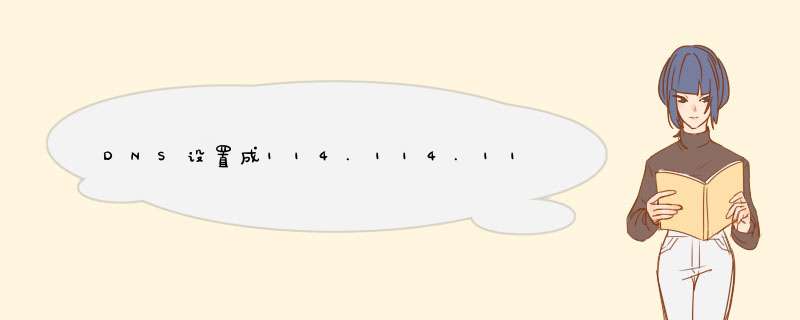





0条评论